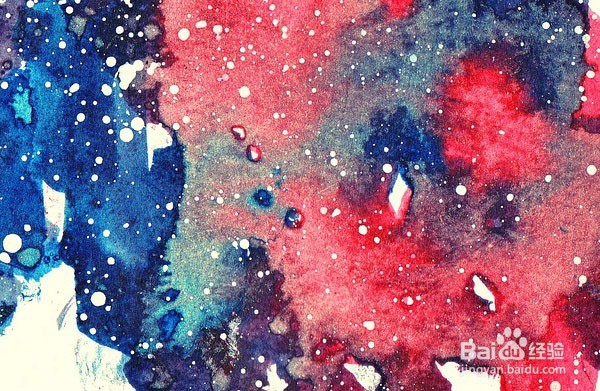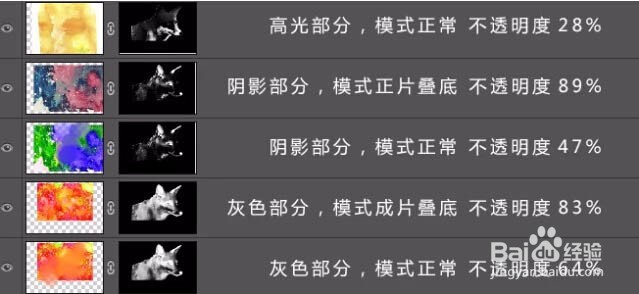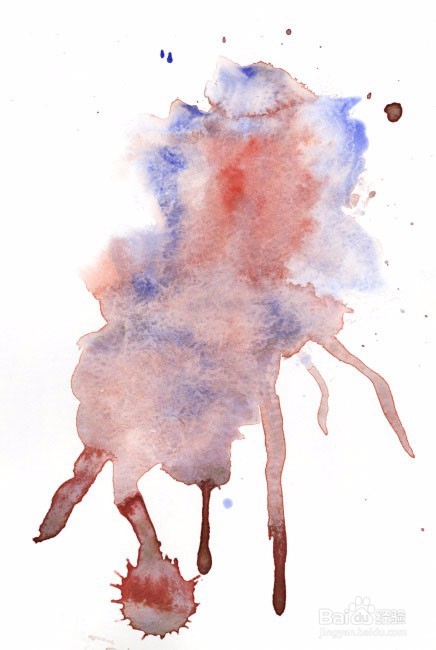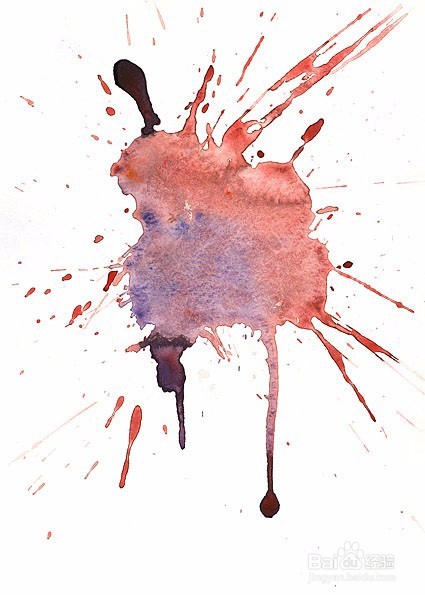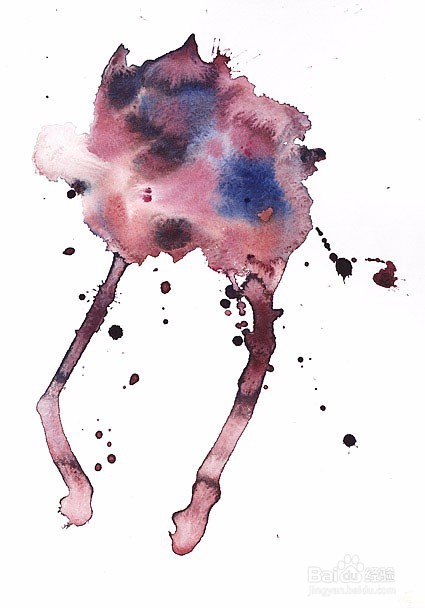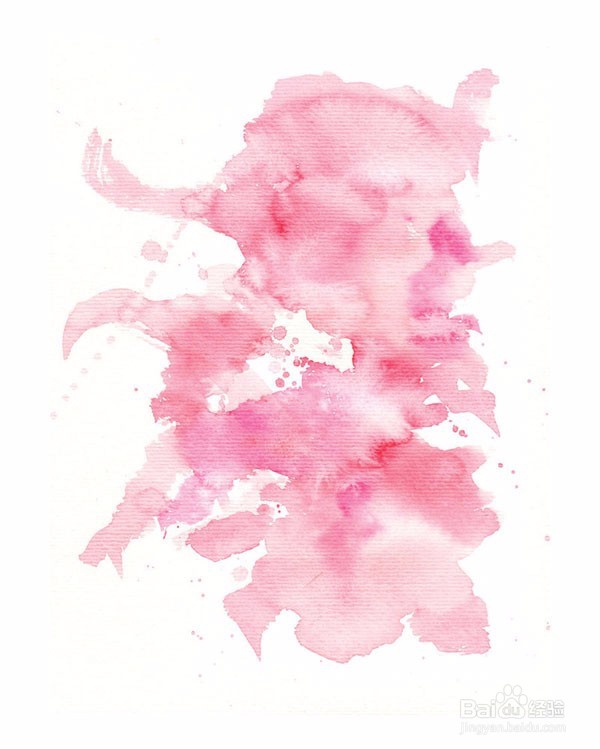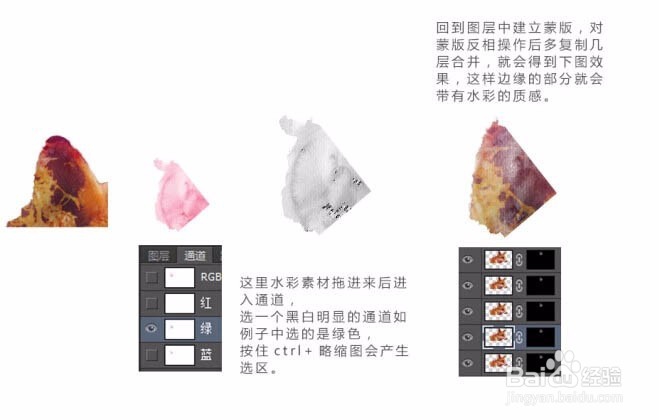用PS制作精美水彩动物头像实例图片
1、用Photoshop软件将我们准备好的动物头像素材图片打开。我们首先要将狐狸抠像并提高自然饱和度(这里简单抠图就可以,我个人习惯用快速选择工具搭配调整边缘来进行快速抠图)。
2、之后通过滤镜—滤镜库-艺术效果-水彩效果,来分别制作3个不同的明暗层(用于后面通道层里来提取明暗,这里要适当的提高对比度做到黑白交界线分明,部分有瑕疵的位置可以通过涂抹工具来修平)。
3、后面导入水彩素材并分别建立如下图的蒙版和图层混合模式的设置,不同的照片会不同的设置(这里要进入通道按住ctrl+略缩图来提取选区)。
4、完成以上步骤后就会得到下图。
5、再接下来需要叠加水彩的质感素材,就是如下图类型的素材。
6、叠加素材还是需要用通道来回建立蒙版(如下图所示完成其中一个局部的素材替换)。
7、按照上述操作反复操作(可能会有十几层,这里需要注意按照边缘来替换,同时注意嘴部眼睛等细节)。
8、最终效果:
声明:本网站引用、摘录或转载内容仅供网站访问者交流或参考,不代表本站立场,如存在版权或非法内容,请联系站长删除,联系邮箱:site.kefu@qq.com。
阅读量:78
阅读量:88
阅读量:72
阅读量:57
阅读量:83